Det mest berømte strategispillet i tiåret - DOTA 2
Dota 2 kom offisielt ut av betaversjonen 9th juli 2013. Helt siden spillerbasen bare har sett en økning hvert år. Dette er veldig mye på grunn av det faktum at mange mennesker har sett dota som et middel til å bli rik mens de har det gøy. Dota 2 var det første spillet som tilbød en turnering der den vinnende premien var 1 million amerikanske dollar. Tilbake i sin tid var dette noe astronomisk for spillerne, og verden gikk i brann på grunn av Dota. Mennesker fra hele verden begynte å ta Dota på alvor, og alle de store spillerne prøvde seg på turneringen, og bare ett lag på 5 personer kom seirende ut. Turneringene ble bare større og mer luksuriøse hvert år, da de største premiepottene hadde nådd rundt 25 millioner amerikanske dollar. Dota stenger nå sitt sjette år og viser ingen tegn til å bremse når som helst snart.
Hvor du kan laste ned Dota 2 fra?
Siden Dota 2 er et spill som støttes aktivt på Steam, vil vi absolutt bruke den offisielle måten å laste det ned.
Hvis du noen gang har spilt på en PC, vet du tydeligvis hva Steam er. For de av dere som nettopp har kommet inn i PC-spillindustrien, er Steam stedet du vil dra for å kjøpe digitale spill og noen ganger også programvare. Det er ingen konkurrent til Steam når det gjelder ren dominans i markedet. Fra å tilby et stabilt sted å spille online-spill med vennene dine eller finne de klassiske retro-konsollspillene, har Steam absolutt alt og er ikke sjenert for å vise det frem.
Kontroll av krav
Vi ser alltid etter maskinvarekrav for et spill, men bry oss aldri om å sjekke programvarekravene, som i de støttede operativsystemene til det respektive spillet. Dette er fordi vi er opplært til å spille på en Windows-datamaskin, men det må endres nå. Mange spill støttes ikke på andre operativsystemer enn Windows, og du vil ikke kjøpe et spill bare for å finne ut at du ikke kan kjøre det. En måte å forsikre deg om at du bare søker etter Linux-baserte spill, er å skrive 'Linux' i søkefeltet. Siden Dota 2 er gratis å spille, vil det ikke være noen pris ved siden av Play Game-knappen. Dette betyr at den kan lastes ned gratis og være klar til å spille.
Installere Steam
Den første måten å installer Steam er ved å bruke Ubuntu-programvaresenteret. Åpne programvaresenteret og søk etter Steam, du kan ikke gå glipp av det. Gjør det, og ganske snart vil du kunne laste ned spill til maskinen din.
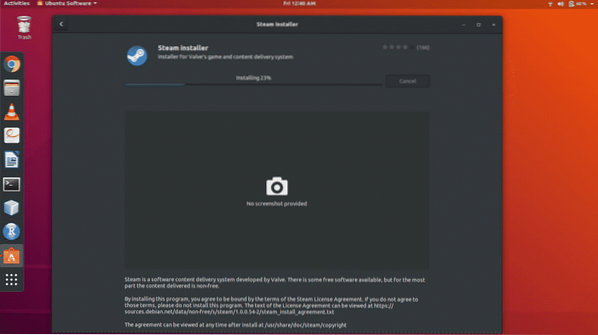
En annen mulig måte å installere Steam-klienten på maskinen din er ved å skrive følgende kommando i terminalskjermen:
sudo apt installere steam-installerVed den aller første oppstarten av Steam vil du bli møtt av en oppdateringsskjerm. Denne skjermen sørger for at Steam-klienten er klar og klar for den nyeste versjonen. Det neste trinnet i å komme inn i Steam er å legge inn påloggingsinformasjonen vår i brukernavn- og passordfeltene som dukker opp, og trykk på Enter. Steam vil da bekrefte informasjonen du skrev inn, og ved bekreftelse tar den deg til hjemmesiden.
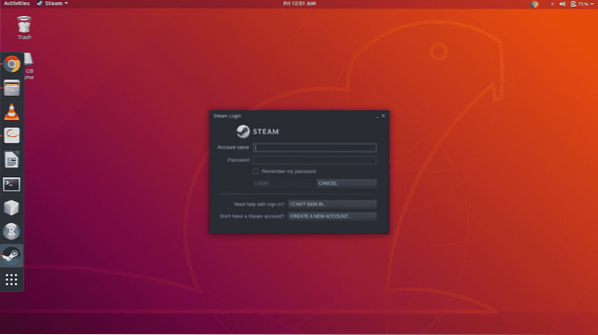
For å laste ned Dota 2, klikk på den store dristige 'STORE' -knappen øverst til venstre på skjermen. Derfra kan du se en søkefelt. Bruk den til å finne Dota 2. Det vil være litt under verktøylinjen som du klikket på 'Store' på. Bortsett fra spillet, kan det være mange relaterte varer tilgjengelig i butikken som kan dukke opp. Klikk på spilloppføringen i listen og fortsett til hovedsiden i spillet. Derfra kan du se massevis av informasjon om spillet som anmeldelser, systemkrav og trailere osv.
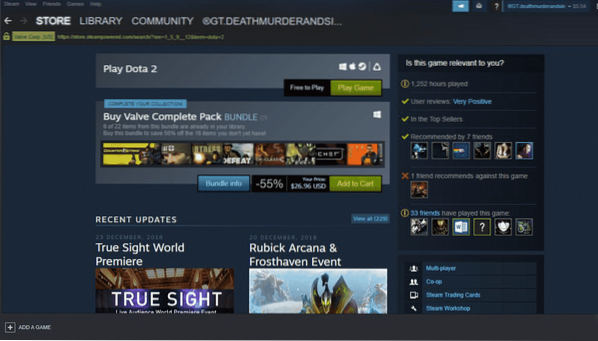
Det fine med Steam er at det gjør alt så enkelt. Når du har satt et spill på nedlasting, kan du glemme det helt til det er gjort. Steam vil ganske enkelt gi deg et varsel om at nedlastingen din er fullført, og lar deg komme til den etter eget ønske. Det vil ikke skynde seg å gjøre noe med det eller gjøre justeringer overhodet. Under hele nedlastingsprosessen kan du fortsette å bruke systemet fullt ut. Det eneste du bør være forsiktig med, er ikke å legge noe annet til nedlasting samtidig som kan dele nedlastingshastigheten. Hvis det er utenfor Steam, vil Steam ikke gi noen advarsler om det, og bare gjøre det med redusert nedlastingshastighet.
Fortsett oppgavene dine uavbrutt
Som standard stopper Steam nedlastinger når du spiller et Steam-spill når det lastes ned noe. Dette er en veldig nyttig funksjon, da den tar bort den plagsomme metoden for å stoppe en nedlasting midlertidig og deretter gå inn i spillet du spiller. Denne funksjonen er spesielt nyttig fordi den også fjerner uønsket forsinkelse fra nedlastingene som pågår. Denne funksjonen er nyttig i online-spill og kan deaktiveres i offline-spill der det ikke er internettbruk. Dette gjør at nedlastningene kan fortsette i bakgrunnen uten å påvirke spillopplevelsen din.
Når spillet er lastet ned på Steam, er du klar til å spille det på Ubuntu-systemet ditt. Nyt en uavbrutt og jevn spillopplevelse ved å følge den nevnte metoden.
Skjermbilder
Nyt!
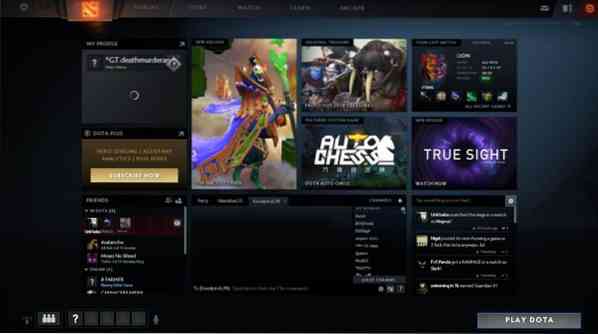

 Phenquestions
Phenquestions


